Was ist der Unterschied zwischen "Bitte nicht stören" und "Stumm" auf dem iPhone?

Sie kennen wahrscheinlich den Stummschalter an der Seite Ihres iPhone und Sie wissen vielleicht sogar über die Funktion "Nicht stören" . Diese Funktionen scheinen mehr oder weniger die gleiche Funktion zu erfüllen - Benachrichtigungen werden davon abgehalten, Sie abzustempeln -, aber sie haben ein paar deutliche Unterschiede.
VERWANDT: So konfigurieren Sie nicht stören auf Ihrem iPhone und iPad
Mit dem Stummschalter wird das Audio des Geräts stummgeschaltet. Schalten Sie es ein und Sie werden keine eingehenden Benachrichtigungen, Anrufe und andere Benachrichtigungen hören. Das Problem mit dem Stummschalter besteht darin, dass er eingeschaltet ist, bis Sie ihn ausschalten, dh wenn Sie einen wichtigen Anruf oder Text von jemandem erhalten, hören Sie ihn möglicherweise nicht, wenn es passiert.
Bitte nicht stören (DND) auf der Andererseits sollten Sie ein wenig konfigurieren, welche Benachrichtigungen Sie erhalten und welche nicht, und wann die Daten stummgeschaltet werden.
Es gibt zwei Möglichkeiten, die Funktion "Nicht stören" zu aktivieren: manuell und nach Zeitplan. Um es manuell zu aktivieren, ziehen Sie vom unteren Bildschirmrand nach oben, um auf das Kontrollzentrum zuzugreifen. Tippe auf das Mondsymbol. In der oberen rechten Ecke des Bildschirms Ihres Geräts sehen Sie ein Mondsymbol.
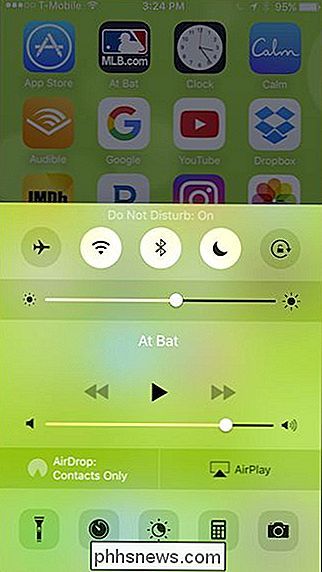
Um es nach einem Zeitplan zu aktivieren, gehen Sie zu Einstellungen> Nicht stören. In der Abbildung unten ist der Schalter "Manual" auf "On" gesetzt, was bedeutet, dass wir ihn manuell eingestellt haben. Wenn Sie stattdessen "Geplant" auf "Ein" stellen, haben Sie die Möglichkeit, zu bestimmten Zeiten (z. B. beim Schlafen) und bei anderen (z. B. während des Tages) die Option "Nicht stören" zu aktivieren.
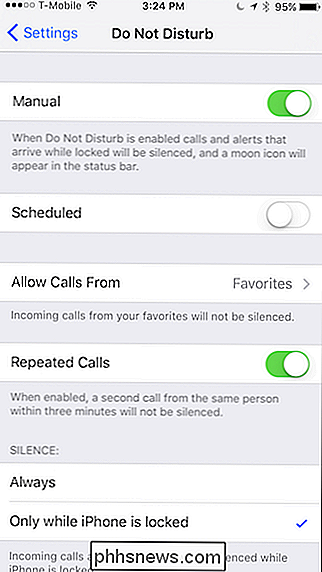
Sie ' Ich sehe auch einige Optionen, die es von dem einfachen Mute-Schalter unterscheiden. Beispielsweise können Sie festlegen, dass Anrufe von bestimmten Kontakten immer zugelassen werden oder wiederholte Anrufe von derselben Person (z. B. im Notfall) zugelassen werden. Sie können festlegen, dass Benachrichtigungen nur dann stummgeschaltet werden, wenn Ihr Telefon gesperrt ist ...
Kurz gesagt, der Mute-Schalter wird am besten für kurze Zeit verwendet, z. B. wenn Sie in die Bibliothek gehen oder einen Film im Kino ansehen, während "Nicht stören" am besten für Zeiten geeignet ist, in denen Sie erwarten, ihn zu benutzen Sie gehen ins Bett oder bei der Arbeit.
Wenn Sie feststellen, dass "Nicht stören" alle Ihre Bedürfnisse erfüllt und Sie den Stummschalter nicht benötigen, können Sie die Funktion des Stummschaltungsschalters ändern, wenn Sie ein iPad verwenden. Es kann entweder wie beabsichtigt funktionieren oder Sie können es ändern, um die Rotation Ihres Tablets zu sperren.

Wie erstellen Sie gleichmäßig platzierte Letter-Slots für Formulare in Microsoft Word?
Beim Entwerfen eigener Formulare in Microsoft Word treten gelegentlich Probleme beim Erstellen der einzelnen Abschnitte oder Features auf das brauchst du. Vor diesem Hintergrund bietet der heutige SuperUser Q & A-Beitrag einige hilfreiche Lösungen für die Probleme eines Lesers mit Microsoft Word. Die heutige Question & Answer-Sitzung kommt dank SuperUser - einer Unterteilung von Stack Exchange, einer Community-gesteuerten Gruppierung von Q & A-Websites - zustande .

So halten Sie Ihre Webcam vom Einfrieren und Abstürzen unter Windows ab 10
Das Jubiläums-Update von Windows 10 hat Millionen von Webcams zerstört. Microsoft hat einen Patch veröffentlicht, aber es gibt einen Registry-Hack, den Sie verwenden können, wenn der Patch nicht für Sie funktioniert. Danke an Rafael Rivera für die Entdeckung dieses Registry-Hacks. Es ist schön, eine Lösung zu haben, aber Microsoft sollte solche Dinge auf offiziellen Supportseiten dokumentieren, anstatt Windows-Benutzer dazu zu bringen, kaputte Hardware und Software selbst zu reparieren.



